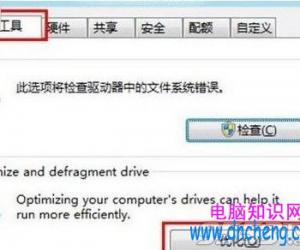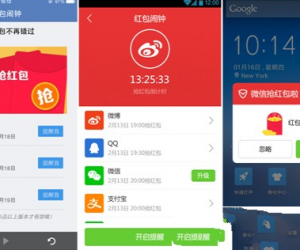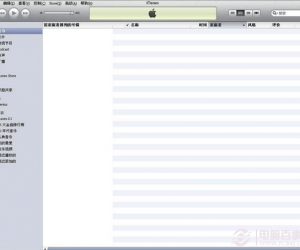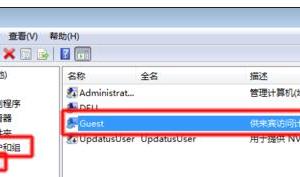win7系统如何清理hosts文件在哪里 电脑如何清空hosts文件方法
发布时间:2017-10-09 09:09:35作者:知识屋
win7系统如何清理hosts文件在哪里 电脑如何清空hosts文件方法 我们在使用电脑的时候,总是会遇到很多的电脑难题。当我们在遇到了Win7系统如何清理hosts文件的时候,那么我们应该怎么办呢?今天就一起来跟随知识屋的小编看看怎么解决的吧。
Win7系统如何清理hosts文件?
方法/步骤:
1、首先第一步我们需要做的就是进入到电脑的桌面上,然后在桌面上找到计算机的图标,找到以后直接使用电脑的鼠标对其进行双击点击打开操作,然后继续进行下一步的操作。
2、当我们在完成了上面的操作步骤以后,接着我们就要在里面直接写入电脑hosts的位置,具体的位置就是C:WINDOWSsystem32driversetchosts,然后继续往下看。
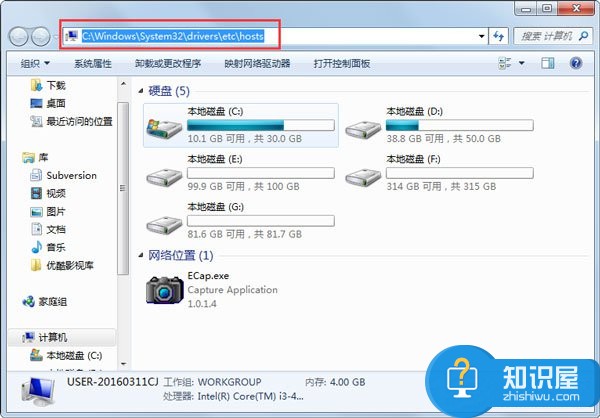
3、当我们在输入完成以后,接着就直接使用电脑键盘上的回车键进行确认操作,这个时候就会跳出一个新的页面,直接在里面对记事本进行选择就可以了,继续往下看。
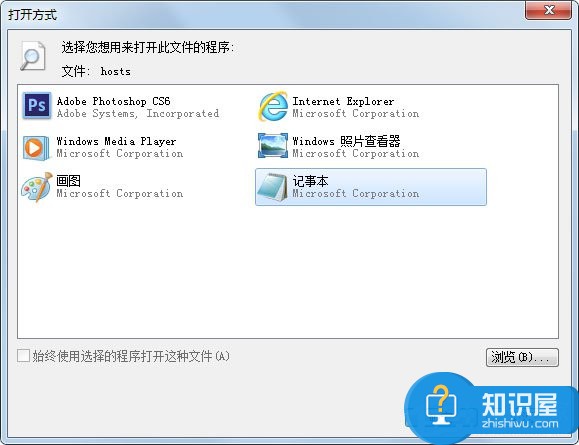
4、这个时候我们就可以看到下图显示,可以看到前面有很多的介绍,我们直接将其清空就可以了,继续往下看。
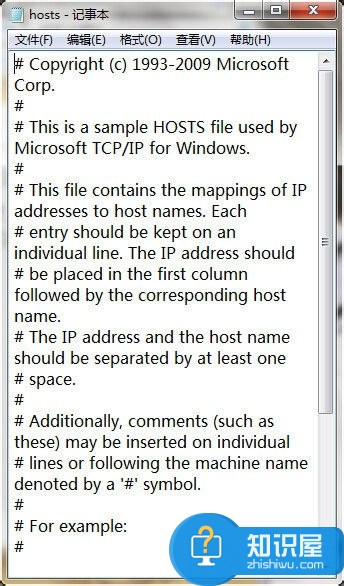
5、正常的情况下是会出现下面这些内容的,如果有更多的显示的话,那么肯定是被修改了,这个时候我们按照每个人的要求进行设置就可以了。
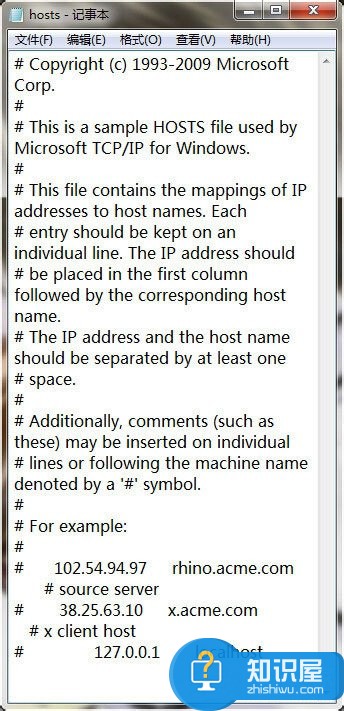
知识阅读
软件推荐
更多 >-
1
 一寸照片的尺寸是多少像素?一寸照片规格排版教程
一寸照片的尺寸是多少像素?一寸照片规格排版教程2016-05-30
-
2
新浪秒拍视频怎么下载?秒拍视频下载的方法教程
-
3
监控怎么安装?网络监控摄像头安装图文教程
-
4
电脑待机时间怎么设置 电脑没多久就进入待机状态
-
5
农行网银K宝密码忘了怎么办?农行网银K宝密码忘了的解决方法
-
6
手机淘宝怎么修改评价 手机淘宝修改评价方法
-
7
支付宝钱包、微信和手机QQ红包怎么用?为手机充话费、淘宝购物、买电影票
-
8
不认识的字怎么查,教你怎样查不认识的字
-
9
如何用QQ音乐下载歌到内存卡里面
-
10
2015年度哪款浏览器好用? 2015年上半年浏览器评测排行榜!